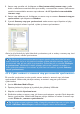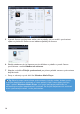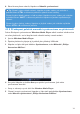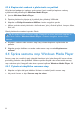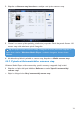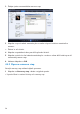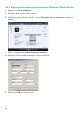User manual
36
4.4.4 Přenos seznamů stop do přehrávače
Viz 4.3.4 Výběr souborů a seznamů stop pro manuální synchronizaci.
4.5 Správa souborů a seznamů stop v aplikaci
Windows Media Player
4.5.1 Vyhledávání hudby nebo fotografií přes Windows Media
Player
1 Klepněte na záložku Knihovna.
2 Chcete-li vyhledat hudební soubory, klepněte na šipku vlevo nahoře ve Windows Media
Player a zvolte Hudba. Pro vyhledávání fotografií zvolte Obrázky.
3 Napište pár klíčových slov ze souboru, jako je titul písně, interpret atd. do okna
vyhledávání.
> Výsledky vyhledávání se objeví v panelu Obsah, už když píšete, a aktualizují se po přidání
každého dalšího písmene.
4 Zadávejte slova dále, abyste co nejvíce vyladili své vyhledávání.
4.5.2 Mazání souborů a seznamů stop z knihovny Windows
Media Player
1 Klepněte na záložku Knihovna.
2 Chcete-li vymazat hudební soubory, klepněte na šipku vlevo nahoře ve Windows Media
Player a zvolte Hudba. Pro vymazání fotografií zvolte Obrázky.
3 Přejděte k souboru nebo seznamu stop, který chcete smazat.
4 Klepněte pravým tlačítkem na soubor nebo seznam stop a zvolte Smazat.
5 Zvolte Smazat jen z knihovny nebo Smazat z knihovny i z počítače a klepněte na
OK.
4.5.3 Mazání souborů a seznamů stop z přehrávače
Pomocí Windows Media Player můžete spravovat i soubory uložené na vašem přehrávači.
Po připojení přehrávače k počítači se obsah uložený na přehrávači zobrazí v aplikaci
Windows Media Player. Můžete následně mazat soubory nebo seznamy stop stejně jako
ostatní soubory zobrazené v aplikaci Windows Media Player.
1 Klepněte na Philips Streamium SA93xx v levém navigačním panelu.
> Můžete procházet obsah přehrávače v řadě zobrazení, jako je Poslední přidané, Interpret, Album,
Písně, atd.
Obsah přehrávače se zobrazí v panelu Obsah.